- {{item.name}}
Configurating S7 communication in PVSS





- 0
- 314
- 6465
1. PVSS S7 驱动简介
PVSS S7 驱动可以用于 和S7-300,S7-400以及 S5系列PLC的通信。本文将以S7-317 2PN/DP 为例,说明PVSS 和S7 PLC 建立以太网通信的具体步骤。
2. 组态过程
1) PLC S7-317 2PN/DP 的组态:设置PLC的IP地址为 192.168.70.58。
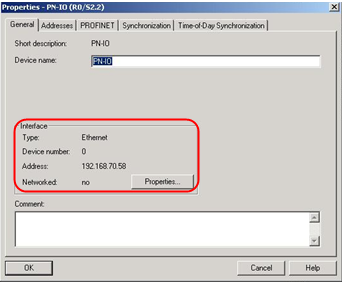
将Step7组态下载到PLC中。确认从PVSS站上可以ping通PLC 的IP。
2) 启动PVSS 项目管理器 PVSS Project Administrator(开始菜单-> 程序->ETM PVSS 3.8),在PVSS 项目管理器点击新建按钮,如下图:
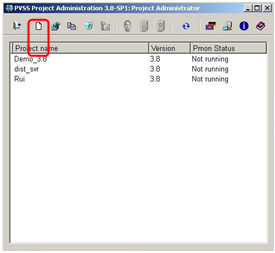
3) 选择项目类型为:“Standard Project”,点击“Next”

4) 填写项目名,选择项目所用到的语言和项目存储路径。

5) 项目建立完成 。
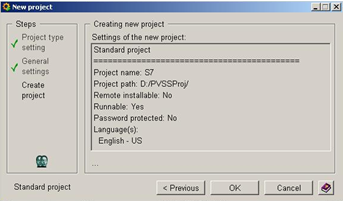
6) 选中建立好的项目,使用快捷键“CTRL + O”或点击下图标出的图标,打开项目控制台“Project Console”。
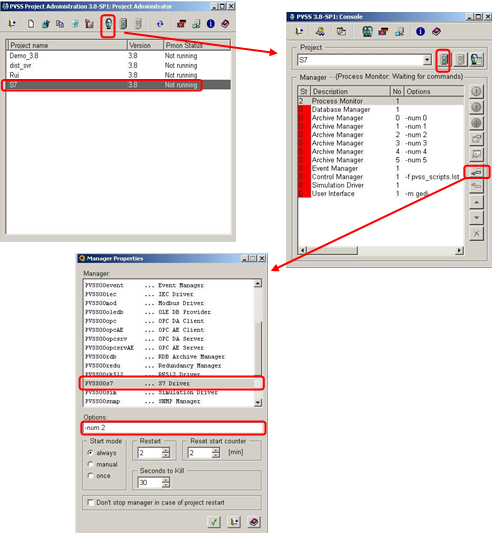
7) 如上图:添加S7 驱动,并在“Options”处 指定该S7 驱动编号为 2 (-num 2)。确认退出。启动运行项目,如上图。
8) 项目激活后,PVSS的图形编辑器Gedi会激活。如下图:点击按钮“System Management”,弹出系统管理设置页面,选择“Driver”标签页,点击“S7 Driver”按钮,弹出S7驱动设置页面,点击“Create”,建立设备连接,此处命名为“CPU317”。

9) S7驱动设置页面的Common Settings中,选择“S7- IE(TCP)”,在IP 地址处填写PLC的IP地址和CPU的槽号,点击“Active”激活连接,确定退出S7驱动设置页面。

10) 建立PLC数据点类型(Datapoint):在Gedi中点击“Para”按钮,打开“Para”,在右边的属性列表中右键单击空白处,在弹出菜单中选择“Create datapoint type”。

11) 数据点类型结构如下图所示:
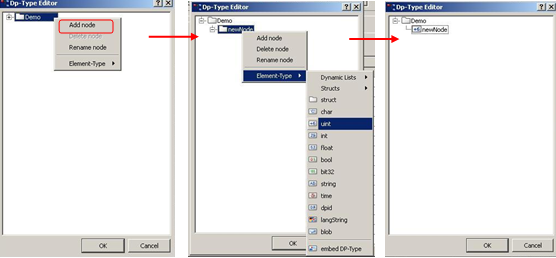
12) 在建立好的数据点类型下,建立数据点A1:

13) 为数据点A1.newNode 设置变量地址:右键单击“newNode”在弹出菜单中选择 “Insert config” ->“Periphery address”。如下图所示:

14) 在“Device type”中选择“NATIVE SIMATIC S7”,然后点击“Parameterize”,在外设页面中设置:Driver Number=2 (参照console 中S7驱动的编号),地址为 MW0,循环采样时间为1秒。
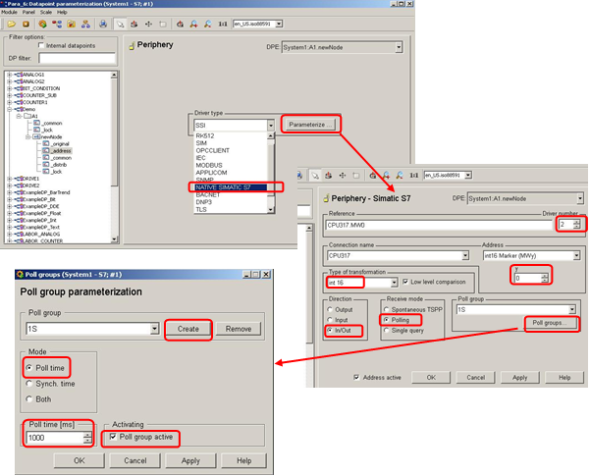
15) 验证通信连接状态:在Step7的在线变量表中强制MW0为任意值,应该可以在Para中看到结果:
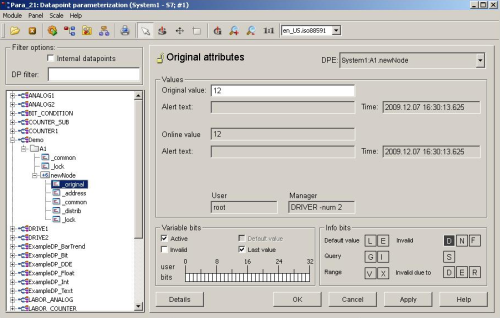
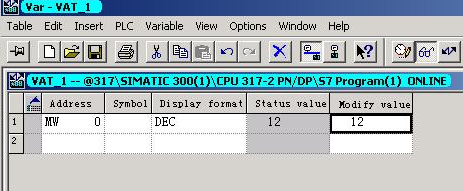
或在S7 驱动设置页中直接看到连接状态为 “Connected”:

3. 在PVSS面板中显示数据
1) 在Para中新建一幅面板,在其上放置一个Textfield控件, 在Textfield的属性页中的“Initialize”事件中,点击属性向导。如下图所示:
2) 在属性向导中选择“Display value”,选择要显示的数据点:
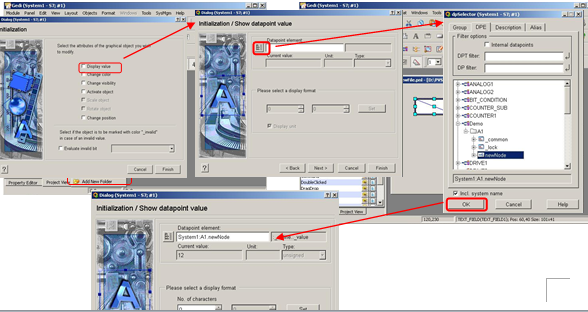
3) 保存,运行面板,即可看到运行结果。

关键词
PVSS, S7 PLC, 通信
- 评论
- 收藏 收藏
- 点赞 点赞
- 纠错 纠错
 关联文档
关联文档
- 使用 Open Communication Wizard 建立开放式 ISO on TCP 通信
- 使用 Open Communication Wizard 建立开放式 UDP 通信
- 使用 Open Communication Wizard 建立开放式 TCP 通信
- 如何通过IO Communication 方式访问SIWAREX U
- SIMATIC PCS 7 – Which licenses do you need for communication on the plant bus?
- Sinamics S120, Firmware Download Robox Communication Board EtherCAT
- PVSS 与SENTRON PAC3200的Modbus TCP连接组态
- PROFINET in Process Automation with SIMATIC PCS 7
- 在 WinCC (TIA Portal) 中,如何使用 S7 路由给触摸屏传送项目?
- 如何在 WinCC(TIA 博途)中组态一个 WinCC Runtime Advanced 或 HMI 面板和 S7 控制器的工业以太网(PROFINET)连接?













 西门子官方商城
西门子官方商城




















{{item.nickName}}